Google Authenticator теперь может синхронизировать ваши учетные записи на нескольких устройствах.
Google Authenticator добавляет возможность синхронизации ваших учетных записей между вашими устройствами. Давно назревшая функция, которой не хватало Google Authenticator.
Приложение Google Authenticator — это приложение для двухфакторной аутентификации, разработанное Google. Он обеспечивает дополнительный уровень безопасности для ваших онлайн-аккаунтов, генерируя уникальный, чувствительный ко времени код, который вы вводите вместе с паролем при входе в систему.
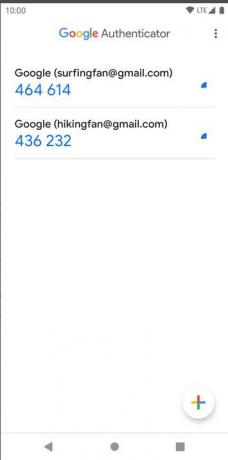
Этот код генерируется на вашем мобильном устройстве через приложение Google Authenticator и синхронизируется с вашей онлайн-учетной записью. Двухфакторная аутентификация с помощью Google Authenticator — эффективный способ защитить ваши онлайн-аккаунты от несанкционированного доступа, поскольку даже если кто-то знает ваш пароль, ему потребуется доступ к вашему мобильному устройству, чтобы сгенерировать код и получить доступ к вашему счет.
Синхронизируйте свои учетные записи между устройствами с помощью Google Authenticator.
Чтобы использовать функцию синхронизации, вы должны сначала войти в свою учетную запись Google. После входа в систему приложение предложит вам выбрать учетную запись, которую вы хотите использовать для синхронизации.
После выбора соответствующей учетной записи просто нажмите Продолжать. Приложение автоматически создаст резервную копию данных 2FA всех ваших учетных записей в облаке, а в верхней части экрана появится небольшой значок облака, указывающий на состояние синхронизации.
Если у вас есть второе устройство, вы можете открыть на нем приложение Google Authenticator и войти в нужную учетную запись, чтобы синхронизировать связанные учетные записи и их токены 2FA.
Ссылки: 🤖 Гугл игры | 🍏 Магазин приложений | Официальный пресс-релиз
Если вам понравилась эта статья, пожалуйста, поделитесь ею с помощью кнопок ниже. Это не потребует от вас многого, но поможет нам расти. Спасибо за вашу поддержку!
Реклама

